世界今日讯!电脑没有音频设备怎样恢复? Win10系统未安装音频设备怎么办?
电脑没有音频设备怎样恢复?

win7系统:
1.检查驱动程序并检查方法。右键单击桌面上的“计算机”图标,然后选择“属性”,在系统属性窗口中,选择“设备管理器”;
2.进入设备管理器后,打开“声音,视频和游戏控制器”,并检查下面的声音设备前面是否有黄色警告标志,如果存在,则表明驱动程序已损坏,必须更新驱动程序;
3.有两种更新驱动程序的方法。一种是拥有驱动程序CD或以前的备份驱动程序。可以右键单击声音设备,选择“更新驱动程序设备软件”,然后按照步骤进行更新。如果没有驱动程序CD或备份,请从Internet下载驱动程序向导软件,安装后,该软件将自动更新;
4.如果设备管理器中的声音设备驱动程序正常,则系统设置存在问题,使用以下方法解决它。右键单击任务栏中的小扬声器图标,然后选择“播放设备”;
5.在“播放”选项卡界面中,将显示“未安装音频设备”,右键单击此处,在弹出的右键菜单中,选择“显示禁用的设备”;
6.将出现“扬声器”和“耳机”选项,右键单击“扬声器”,然后在菜单中单击“启用”;
7.使用与上述相同的方法“启用”耳机,最后单击“确定”以保存设置,当返回到任务栏时,您会发现音量图标上没有红叉,并且那里有声音。
win10系统:
1.首先找到键盘上的“Win+R”键,同时按下打开运行窗口;
2.选中弹窗中的输入框,输入命令“control”打开控制面板界面;
3.找到并单击“硬件和声音”选项打开;
4.在窗口右侧找到“管理音频设置”打开;
5.打开后,鼠标右键“未安装音频设备”,弹出选项勾选“显示禁用的设备”和“显示已断开的设备”;
6.下方显示已经停用的扬声器设备,右键选中“启用”即可开启音频输出设备;
7.若是还是没有恢复,则可能是声卡驱动故障问题,右键桌面左下角“开始”菜单,打开“设备管理器”;
8.打开后,点击“声音、视频和游戏控制器”选项的下拉符号,找到你的声卡驱动;
9.右键单击选择“更新驱动程序软件”,单击开始更新;
10.下方两个选项选择“自动搜索驱动程序”;
11.等待其更新安装成功即可;
12.或者使用第三方驱动软件进行检查,比如驱动精灵,打开后单击一键检查即可弹出可更换的驱动设备,点击下载即可自动更新安装。
Win10系统未安装音频设备怎么办?
在电脑桌面按组合键“Win+R”,打开“运行”窗口,输入“msconfig”,点击“确定”。
在“系统配置”界面,点击“服务”。
勾选“隐藏所有Microsoft服务”,再点击“全部禁用”。
点击”启动”标签卡,点击“打开任务管理器”。
将全部启动项设置为“禁用”。
然后在“开始”菜单处选择“重启”电脑。
电脑重启后,音频设备就安装好了。
-
 世界今日讯!电脑没有音频设备怎样恢复? Win10系统未安装音频设备怎么办? 电脑没有音频设备怎样恢复?win7系统:1 检查驱动程序并检查方法。右
世界今日讯!电脑没有音频设备怎样恢复? Win10系统未安装音频设备怎么办? 电脑没有音频设备怎样恢复?win7系统:1 检查驱动程序并检查方法。右 -
环球时讯:塔子山灯会门票多少钱?塔子山是哪个区? 塔子山灯会门票多少钱2014成都灯会门票:票价为40元 人·次,其余时段
-
 林婉柔是谁扮演的哪里人?不惑之旅四哥是谁演的? 天天动态 林婉柔是谁扮演的哪里人?林婉柔是电视剧《不惑之旅》中的角色,她是
林婉柔是谁扮演的哪里人?不惑之旅四哥是谁演的? 天天动态 林婉柔是谁扮演的哪里人?林婉柔是电视剧《不惑之旅》中的角色,她是 -
 世界要闻:vvt发动机是什么意思?vvt发动机用什么粘度的机油? vvt发动机是什么意思vvt发动机是指可变气门正时技术,该技术使得发
世界要闻:vvt发动机是什么意思?vvt发动机用什么粘度的机油? vvt发动机是什么意思vvt发动机是指可变气门正时技术,该技术使得发 -
 紫薇是单子叶还是双子叶植物?紫薇花的花语和寓意是什么呢?|环球通讯 紫薇是单子叶还是双子叶植物?紫薇是一种多年生千屈菜科木本植物。种
紫薇是单子叶还是双子叶植物?紫薇花的花语和寓意是什么呢?|环球通讯 紫薇是单子叶还是双子叶植物?紫薇是一种多年生千屈菜科木本植物。种 -
 验车需要带什么?验车是几年一次? 每日观察 验车需要带什么车辆验车需要带机动车行驶证、机动车交通事故责任强
验车需要带什么?验车是几年一次? 每日观察 验车需要带什么车辆验车需要带机动车行驶证、机动车交通事故责任强
-
 二级事业单位不具有行政处罚的执法权吗?行政处罚的实施机关有哪些? 一、二级事业单位能否执行行政处罚二级事业单位不具有行政处罚的执法权,不能执行行政处罚。找法网提醒您,行政处罚由被处罚人在规定的期限
二级事业单位不具有行政处罚的执法权吗?行政处罚的实施机关有哪些? 一、二级事业单位能否执行行政处罚二级事业单位不具有行政处罚的执法权,不能执行行政处罚。找法网提醒您,行政处罚由被处罚人在规定的期限 -
 一般程序包括哪些?行政处罚管辖权是什么? 一、行政处罚法有哪些程序行政处罚法有以下程序:1 一般程序包括:调查、审核、决定、送达四项程序。2 简易程序包括:(1)执法人员当场作出
一般程序包括哪些?行政处罚管辖权是什么? 一、行政处罚法有哪些程序行政处罚法有以下程序:1 一般程序包括:调查、审核、决定、送达四项程序。2 简易程序包括:(1)执法人员当场作出 -
 行政处罚交罚款的时间是什么?行政处罚不会留案底吗? 一、行政处罚几日内缴纳罚单行政处罚交罚款的时间是收到行政处罚决定书一般是十五日内交罚款,有法定情形可以当场交罚款的可以当场交纳。法
行政处罚交罚款的时间是什么?行政处罚不会留案底吗? 一、行政处罚几日内缴纳罚单行政处罚交罚款的时间是收到行政处罚决定书一般是十五日内交罚款,有法定情形可以当场交罚款的可以当场交纳。法 -
 传送带原理是什么?常见的传送带材质有哪些? 传送带原理是什么?传送带的原理简单来说就是通过两个滚筒来驱动传送
传送带原理是什么?常见的传送带材质有哪些? 传送带原理是什么?传送带的原理简单来说就是通过两个滚筒来驱动传送 -
 什么是纵向通过角?什么是最大涉水深度?-环球观察 什么是纵向通过角?什么是最大涉水深度?以下是小编为您整理的内容,
什么是纵向通过角?什么是最大涉水深度?-环球观察 什么是纵向通过角?什么是最大涉水深度?以下是小编为您整理的内容, -
 医保卡里面的钱一年后就清零吗?城乡居民基本医疗保险一年一清吗? 医保卡里面的钱一年后就清零吗不会。职工医保卡个人账户内的资金不
医保卡里面的钱一年后就清零吗?城乡居民基本医疗保险一年一清吗? 医保卡里面的钱一年后就清零吗不会。职工医保卡个人账户内的资金不 - “龙舟水”来袭鼎和保险广东分公司 启动理赔服务应急预案 端午节临近,未来一周广东将进入龙舟水降水盛期,多地即将出现暴雨、特大暴雨,受暴雨天气影响,部分地区易出现积水、树木倾倒等情况。针对
-
 神火股份主力资金流向介绍 神火股份后期走势分析 神火股份主力资金流向介绍【神火股份(000933)】 今日主力资金流向
神火股份主力资金流向介绍 神火股份后期走势分析 神火股份主力资金流向介绍【神火股份(000933)】 今日主力资金流向 -
 感恩公司的简短句子有哪些?感恩节说的话都在这儿|环球热资讯 感恩节祝福经典语录1、对我的朋友说声感谢,感谢你们对我帮助;对我
感恩公司的简短句子有哪些?感恩节说的话都在这儿|环球热资讯 感恩节祝福经典语录1、对我的朋友说声感谢,感谢你们对我帮助;对我 -
 网上怎么买股票?网上买股票是场内交易吗? 网上怎么买股票?网上买股票,需要先开通股票账户,持本人身份证和银
网上怎么买股票?网上买股票是场内交易吗? 网上怎么买股票?网上买股票,需要先开通股票账户,持本人身份证和银 -
 5000元创业项目介绍 淘宝无货源店铺特点介绍 5000元创业项目介绍(1)无货源店铺。(2)创意礼品的个性化定制个性化
5000元创业项目介绍 淘宝无货源店铺特点介绍 5000元创业项目介绍(1)无货源店铺。(2)创意礼品的个性化定制个性化 -
 行政处罚主要有什么方式?行政处罚会留下案底吗? 一、行政处罚主要有什么方式行政处罚主要有以下几种方式:1 警告;2 罚款;3 没收违法所得、没收非法财物;4 责令停产停业;5 暂扣或者吊销许可
行政处罚主要有什么方式?行政处罚会留下案底吗? 一、行政处罚主要有什么方式行政处罚主要有以下几种方式:1 警告;2 罚款;3 没收违法所得、没收非法财物;4 责令停产停业;5 暂扣或者吊销许可 -
 环球信息:引力传媒主力控盘分析 引力传媒后期走势如何? 引力传媒主力控盘分析根据赢家江恩星级评定模型,给予引力传媒(6035
环球信息:引力传媒主力控盘分析 引力传媒后期走势如何? 引力传媒主力控盘分析根据赢家江恩星级评定模型,给予引力传媒(6035 -
 企业罚款员工是否合法?公司罚款员工不合理去哪里投诉? 一、企业罚款员工是否合法企业罚款员工是不合法的,企业对其一般没有罚款的权利。罚款属于行政处罚手段之一,而企业不属于行政机关,所以不
企业罚款员工是否合法?公司罚款员工不合理去哪里投诉? 一、企业罚款员工是否合法企业罚款员工是不合法的,企业对其一般没有罚款的权利。罚款属于行政处罚手段之一,而企业不属于行政机关,所以不 -
 朱自清春教案怎么写?朱自清春教学反思简短看这里 朱自清春教案【教材分析】七年级(上)教材的前两单元是以人生为话题
朱自清春教案怎么写?朱自清春教学反思简短看这里 朱自清春教案【教材分析】七年级(上)教材的前两单元是以人生为话题 -
 世界新动态:【以案释法】泌阳县人民法院就审结一起在短视频平台上发布他人负面视... 茶余饭后,每天刷刷抖音,已经成为大家的生活习惯,但互联网并非法外之
世界新动态:【以案释法】泌阳县人民法院就审结一起在短视频平台上发布他人负面视... 茶余饭后,每天刷刷抖音,已经成为大家的生活习惯,但互联网并非法外之 -
 【世界新要闻】信用卡贷款买车划算吗?信用卡贷款还不上会有什么后果? 信用卡贷款买车划算吗?今年银行放缓房贷业务同时,逐渐收紧了车贷,
【世界新要闻】信用卡贷款买车划算吗?信用卡贷款还不上会有什么后果? 信用卡贷款买车划算吗?今年银行放缓房贷业务同时,逐渐收紧了车贷, -
 为什么高端cpu主频低?cpu主频越高越好吗?cpu主频怎么看?-全球新消息 为什么高端cpu主频低?主频是CPU内部数字脉冲信号震荡的速度,主频越
为什么高端cpu主频低?cpu主频越高越好吗?cpu主频怎么看?-全球新消息 为什么高端cpu主频低?主频是CPU内部数字脉冲信号震荡的速度,主频越 -
 行政处罚送达时间规定是什么?行政处罚送达方式有几种? 一、行政处罚送达时间规定行政处罚送达时间规定为:1 行政处罚决定送达时限是七天(1)当事人在场的,应当在宣告后将行政处罚决定书直接交由
行政处罚送达时间规定是什么?行政处罚送达方式有几种? 一、行政处罚送达时间规定行政处罚送达时间规定为:1 行政处罚决定送达时限是七天(1)当事人在场的,应当在宣告后将行政处罚决定书直接交由 -
 梅兰竹菊被称为四大什么?菊花诗词有哪些? 梅兰竹菊诗句梅兰竹菊的古诗:1、冰雪林中著此身,不同桃李混芳尘。
梅兰竹菊被称为四大什么?菊花诗词有哪些? 梅兰竹菊诗句梅兰竹菊的古诗:1、冰雪林中著此身,不同桃李混芳尘。 -
 银行pos机靠谱吗?pos机出现问题有售后吗?_每日快看 银行pos机靠谱吗?银行pos机是市面上应用最广泛的支付工具之一,如果
银行pos机靠谱吗?pos机出现问题有售后吗?_每日快看 银行pos机靠谱吗?银行pos机是市面上应用最广泛的支付工具之一,如果 -
 米兰花适合在室内养吗 米兰花有毒吗? 想必现在有很多小伙伴对于米兰花适合在室内养吗是什么方面的知识都
米兰花适合在室内养吗 米兰花有毒吗? 想必现在有很多小伙伴对于米兰花适合在室内养吗是什么方面的知识都 -
 非离子型表面活性剂的分类有哪些?非离子型表面活性剂的基本用途是什么? 非离子型表面活性剂的分类有哪些?聚乙醇型非离子表面活性剂根据疏水
非离子型表面活性剂的分类有哪些?非离子型表面活性剂的基本用途是什么? 非离子型表面活性剂的分类有哪些?聚乙醇型非离子表面活性剂根据疏水 -
 快讯:帆布鱼池如何消毒才是正确的操作呢?帆布鱼池适合长期养鱼吗? 帆布鱼池如何消毒才是正确的操作呢?渔业要大力提倡无公害生产,那些
快讯:帆布鱼池如何消毒才是正确的操作呢?帆布鱼池适合长期养鱼吗? 帆布鱼池如何消毒才是正确的操作呢?渔业要大力提倡无公害生产,那些 -
 POS机出现045错误代码是什么原因引起的?POS机为什么会出现错误代码? 焦点热讯 POS机出现045错误代码是什么原因引起的?1 付款卡已过期,需要更换
POS机出现045错误代码是什么原因引起的?POS机为什么会出现错误代码? 焦点热讯 POS机出现045错误代码是什么原因引起的?1 付款卡已过期,需要更换 -
 全球球精选!只有5000元有哪些创业项目?淘宝无货源店铺的特点是什么? 只有5000元有哪些创业项目?(1)无货源店铺。(2)创意礼品的个性化定制
全球球精选!只有5000元有哪些创业项目?淘宝无货源店铺的特点是什么? 只有5000元有哪些创业项目?(1)无货源店铺。(2)创意礼品的个性化定制 -
 拖欠工资的行政处罚有哪些?行政处罚的实施主体有什么权利? 一、拖欠工资的行政处罚有哪些拖欠工资的行政处罚有:由劳动行政部门责令限期支付;工资低于当地最低工资标准的,应当支付其差额部分;逾期不
拖欠工资的行政处罚有哪些?行政处罚的实施主体有什么权利? 一、拖欠工资的行政处罚有哪些拖欠工资的行政处罚有:由劳动行政部门责令限期支付;工资低于当地最低工资标准的,应当支付其差额部分;逾期不 -
 如何取消u盘写保护?u盘写保护状态怎么强制格式化?|全球微资讯 如何取消u盘写保护?首先: 将感染病毒启动写保护程序的u盘插在电脑
如何取消u盘写保护?u盘写保护状态怎么强制格式化?|全球微资讯 如何取消u盘写保护?首先: 将感染病毒启动写保护程序的u盘插在电脑 -
 聚焦:迈腾330豪华是四驱吗 迈腾330豪华型配置? 迈腾330豪华是四驱吗?迈腾有四驱车型,四驱车型都是进口车。迈腾的
聚焦:迈腾330豪华是四驱吗 迈腾330豪华型配置? 迈腾330豪华是四驱吗?迈腾有四驱车型,四驱车型都是进口车。迈腾的 -
 每日关注!汴京是现在的哪里?汴京和汴梁有什么区别? 汴京是现在的哪里?汴京指的是现在河南省的开封市。开封,简称汴,古
每日关注!汴京是现在的哪里?汴京和汴梁有什么区别? 汴京是现在的哪里?汴京指的是现在河南省的开封市。开封,简称汴,古 -
 外资银行有哪些?浦发银行是外资银行吗? 环球热头条 外资银行有哪些美国银行、新加坡星展银行、大华银行、美国运通银行
外资银行有哪些?浦发银行是外资银行吗? 环球热头条 外资银行有哪些美国银行、新加坡星展银行、大华银行、美国运通银行 -
 全球简讯:空调加氟多少钱一个压?空调缺氟有什么现象? 空调加氟多少钱一个压?一般来说,空调加氟一般是三年加一次的,如果
全球简讯:空调加氟多少钱一个压?空调缺氟有什么现象? 空调加氟多少钱一个压?一般来说,空调加氟一般是三年加一次的,如果 -
 互联网员工平均年龄是多少岁?互联网公司年龄大的员工去哪里了? 互联网员工平均年龄是多少岁?中国大型互联网企业员工平均年龄从27岁
互联网员工平均年龄是多少岁?互联网公司年龄大的员工去哪里了? 互联网员工平均年龄是多少岁?中国大型互联网企业员工平均年龄从27岁 -
 十万左右的车哪款好 国产suv排行榜前十名? 天天新动态 十万左右的车哪款好?第一款哈弗h6厂家指导价:102,000-136,000哈弗h
十万左右的车哪款好 国产suv排行榜前十名? 天天新动态 十万左右的车哪款好?第一款哈弗h6厂家指导价:102,000-136,000哈弗h -
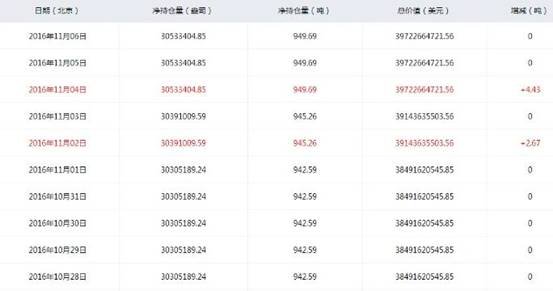 黄金持仓量介绍 黄金持仓操作是什么?_每日快播 黄金持仓量介绍黄金持仓在实物交割或现金交割到期前,投资者可以根
黄金持仓量介绍 黄金持仓操作是什么?_每日快播 黄金持仓量介绍黄金持仓在实物交割或现金交割到期前,投资者可以根 -
 京东白条安不安全呢?京东白条是怎么被骗子盯上的?_全球今日讯 京东白条安不安全呢?京东白条是京东推出的一种消费信贷产品,它为用
京东白条安不安全呢?京东白条是怎么被骗子盯上的?_全球今日讯 京东白条安不安全呢?京东白条是京东推出的一种消费信贷产品,它为用 -
 雅漾喷雾有什么功效?雅漾大白霜可以修复角质层吗?_当前独家 雅漾喷雾有什么功效?第一、舒缓抗过敏。雅漾喷雾中含有活性矿泉水特
雅漾喷雾有什么功效?雅漾大白霜可以修复角质层吗?_当前独家 雅漾喷雾有什么功效?第一、舒缓抗过敏。雅漾喷雾中含有活性矿泉水特 -
 复制粘贴的快捷键是什么?word无格式粘贴快捷键怎么设置? 全球视点 复制粘贴的快捷键是什么?一、复制粘贴的快捷键是什么复制的快捷键:
复制粘贴的快捷键是什么?word无格式粘贴快捷键怎么设置? 全球视点 复制粘贴的快捷键是什么?一、复制粘贴的快捷键是什么复制的快捷键: -
 武汉汉街在武汉哪个区?楚河汉街在武昌还是汉口?-每日短讯 武汉汉街在武汉哪个区中央文化区楚河汉街,位于湖北省武汉市,是武
武汉汉街在武汉哪个区?楚河汉街在武昌还是汉口?-每日短讯 武汉汉街在武汉哪个区中央文化区楚河汉街,位于湖北省武汉市,是武 -
 全球热点!车身结构有哪些?如何定义厂商? 车身结构有哪些?如何定义厂商?以下是小编为您整理的内容,希望对您
全球热点!车身结构有哪些?如何定义厂商? 车身结构有哪些?如何定义厂商?以下是小编为您整理的内容,希望对您 -
 被行政处罚会被单位开除吗?行政处罚的种类有哪些? 一、被行政处罚会被单位开除吗行政处罚不会被单位开除。但是如果劳动者被依法被追究刑事责任的,用人单位有权向劳动者提出解除劳动合同,并
被行政处罚会被单位开除吗?行政处罚的种类有哪些? 一、被行政处罚会被单位开除吗行政处罚不会被单位开除。但是如果劳动者被依法被追究刑事责任的,用人单位有权向劳动者提出解除劳动合同,并 -
 天天速看:七日年化收益率是什么? 七日年化收益率怎么算? 七日年化收益率是什么?七日年化收益率指的是将货币基金7天内的平均
天天速看:七日年化收益率是什么? 七日年化收益率怎么算? 七日年化收益率是什么?七日年化收益率指的是将货币基金7天内的平均 -
 农业银行理财产品安全吗?农业银行理财产品怎么选? 全球热讯 农业银行理财产品安全吗?①背景:农业银行是四大银行之一,银行理财
农业银行理财产品安全吗?农业银行理财产品怎么选? 全球热讯 农业银行理财产品安全吗?①背景:农业银行是四大银行之一,银行理财 -
 正阳县:“新农人”种好产业振兴“致富果” 近日,在位于正阳县熊寨镇宋店村群众张根创建的乐豪种养殖家庭农场里,
正阳县:“新农人”种好产业振兴“致富果” 近日,在位于正阳县熊寨镇宋店村群众张根创建的乐豪种养殖家庭农场里, -
 世界今日讯!电脑没有音频设备怎样恢复? Win10系统未安装音频设备怎么办? 电脑没有音频设备怎样恢复?win7系统:1 检查驱动程序并检查方法。右
世界今日讯!电脑没有音频设备怎样恢复? Win10系统未安装音频设备怎么办? 电脑没有音频设备怎样恢复?win7系统:1 检查驱动程序并检查方法。右 -
 观速讯丨暴雪游戏正式停服了吗?暴雪为什么放弃中国市场? 暴雪游戏正式停服了吗?网易官微发布《网易致暴雪国服玩家的告别信:
观速讯丨暴雪游戏正式停服了吗?暴雪为什么放弃中国市场? 暴雪游戏正式停服了吗?网易官微发布《网易致暴雪国服玩家的告别信: -
 单位行政处罚权有哪些?如何确定行政处罚的实施主体? 一、单位行政处罚权有哪些单位行政处罚权有:1 警告。 是国家对行政违法行为人的谴责和告诫,是国家对行为人违法行为所作的正式否定评价。
单位行政处罚权有哪些?如何确定行政处罚的实施主体? 一、单位行政处罚权有哪些单位行政处罚权有:1 警告。 是国家对行政违法行为人的谴责和告诫,是国家对行为人违法行为所作的正式否定评价。 -
 造谣转发500次会判刑吗?不明知而转发的构成诽谤罪吗? 全球资讯 造谣转发500次会判刑吗?1、最高法:发帖造谣被转发超500次可判刑。2
造谣转发500次会判刑吗?不明知而转发的构成诽谤罪吗? 全球资讯 造谣转发500次会判刑吗?1、最高法:发帖造谣被转发超500次可判刑。2 -
 【新要闻】公司怎样可以自行清算?公司被吊销仍进行经营活动的后果谁承担? 公司怎样可以自行清算?公司出现解散的情形时,公司要在解散的情形出
【新要闻】公司怎样可以自行清算?公司被吊销仍进行经营活动的后果谁承担? 公司怎样可以自行清算?公司出现解散的情形时,公司要在解散的情形出 -
 世界消息!米兰花适合在室内养吗 家里为什么不能种米兰花? 想必现在有很多小伙伴对于米兰花适合在室内养吗是什么方面的知识都
世界消息!米兰花适合在室内养吗 家里为什么不能种米兰花? 想必现在有很多小伙伴对于米兰花适合在室内养吗是什么方面的知识都
热门资讯
-
 梅兰竹菊被称为四大什么?菊花诗词有哪些? 梅兰竹菊诗句梅兰竹菊的古诗:1、...
梅兰竹菊被称为四大什么?菊花诗词有哪些? 梅兰竹菊诗句梅兰竹菊的古诗:1、... -
 全球热点!车身结构有哪些?如何定义厂商? 车身结构有哪些?如何定义厂商?以下...
全球热点!车身结构有哪些?如何定义厂商? 车身结构有哪些?如何定义厂商?以下... -
 旅行者一号有没有飞出太阳系?旅行者1号飞出太阳系需要多少年?|速读 旅行者一号有没有飞出太阳系?答案...
旅行者一号有没有飞出太阳系?旅行者1号飞出太阳系需要多少年?|速读 旅行者一号有没有飞出太阳系?答案... -
 烟火气与文化味,“大宁国际夜文化节”,让夜生活“潮”起来 随着2023上海夜生活节的启动,多元...
烟火气与文化味,“大宁国际夜文化节”,让夜生活“潮”起来 随着2023上海夜生活节的启动,多元...
观察
图片新闻
-
 世界微速讯:企业发行债券的目的是什么?什么是城投债? 企业发行债券的目的是什么?1 扩大...
世界微速讯:企业发行债券的目的是什么?什么是城投债? 企业发行债券的目的是什么?1 扩大... -
 铸造砂怎么制备?铸造砂的用途是什么? 铸造砂怎么制备?宝珠砂是一种非石...
铸造砂怎么制备?铸造砂的用途是什么? 铸造砂怎么制备?宝珠砂是一种非石... -
 焦点速讯:十级工伤赔偿金额是怎么样的?工伤保险条例第三十七条内容是什么? 十级工伤赔偿金额:一次性伤残补助...
焦点速讯:十级工伤赔偿金额是怎么样的?工伤保险条例第三十七条内容是什么? 十级工伤赔偿金额:一次性伤残补助... -
 何猷君回应改认证怎么说?何猷君创业公司叫什么? 世界新动态 何猷君回应改认证怎么说?在长文中...
何猷君回应改认证怎么说?何猷君创业公司叫什么? 世界新动态 何猷君回应改认证怎么说?在长文中...
精彩新闻
-
 wow使命召唤是什么任务?魔兽世界60级必做任务 焦点资讯 wow使命召唤是什么任务?魔兽世界是...
wow使命召唤是什么任务?魔兽世界60级必做任务 焦点资讯 wow使命召唤是什么任务?魔兽世界是... -
 曹操天赋加点顺序是什么?万国觉醒曹操天赋加点怎么加? 曹操天赋加点顺序是什么?方案一的...
曹操天赋加点顺序是什么?万国觉醒曹操天赋加点怎么加? 曹操天赋加点顺序是什么?方案一的... -
 外资银行信用卡有哪些?哪些人群适合办外资信用卡? 外资银行信用卡有哪些?哪些人群适...
外资银行信用卡有哪些?哪些人群适合办外资信用卡? 外资银行信用卡有哪些?哪些人群适... -
环球时讯:塔子山灯会门票多少钱?塔子山是哪个区? 塔子山灯会门票多少钱2014成都灯会...
-
 整个三星集团市值多少 三星集团和阿里巴巴谁厉害? 整个三星集团市值多少截至2021年,...
整个三星集团市值多少 三星集团和阿里巴巴谁厉害? 整个三星集团市值多少截至2021年,... -
 邓州市市场监管局:进企业入商超保安全 优化节日食品经营好环境-全球看点 为保障节日食品安全,让人民群众过...
邓州市市场监管局:进企业入商超保安全 优化节日食品经营好环境-全球看点 为保障节日食品安全,让人民群众过... -
 邓州市十林镇:“三举措”优化营商环境不止步 眼下,邓州市十林镇全面贯彻落实各...
邓州市十林镇:“三举措”优化营商环境不止步 眼下,邓州市十林镇全面贯彻落实各... -
 酒精测试器是什么工作原理? 酒精测试使用介绍 酒精测试器是什么工作原理?原理是...
酒精测试器是什么工作原理? 酒精测试使用介绍 酒精测试器是什么工作原理?原理是... -
 新股申购中签后该怎么办?打新股没中签会亏钱吗? 新股申购中签后该怎么办?新股中签...
新股申购中签后该怎么办?打新股没中签会亏钱吗? 新股申购中签后该怎么办?新股中签... -
 临时额度的特点主要有哪些?为什么招行一直积极给临额额度? 环球讯息 临时额度的特点主要有哪些?1、一般...
临时额度的特点主要有哪些?为什么招行一直积极给临额额度? 环球讯息 临时额度的特点主要有哪些?1、一般... -
 行政处罚的权限是什么?行政处罚的办案期限是多久? 一、行政处罚听证几日内提出申请行...
行政处罚的权限是什么?行政处罚的办案期限是多久? 一、行政处罚听证几日内提出申请行... -
 红茶的作用有哪些?红茶的保质期是多长时间? 世界快报 红茶的作用有哪些?红茶性温,味甘...
红茶的作用有哪些?红茶的保质期是多长时间? 世界快报 红茶的作用有哪些?红茶性温,味甘... -
 提莫打野怎么样?提莫打野怎么样出装? 提莫打野怎么样?提莫是一个靠打野...
提莫打野怎么样?提莫打野怎么样出装? 提莫打野怎么样?提莫是一个靠打野... -
 一辆车的行李厢容积是什么?后备厢容积测量标准? 一辆车的行李厢容积是什么?后备厢...
一辆车的行李厢容积是什么?后备厢容积测量标准? 一辆车的行李厢容积是什么?后备厢... -
 世界微速讯:企业发行债券的目的是什么?什么是城投债? 企业发行债券的目的是什么?1 扩大...
世界微速讯:企业发行债券的目的是什么?什么是城投债? 企业发行债券的目的是什么?1 扩大... -
 旅行者一号有没有飞出太阳系?旅行者1号飞出太阳系需要多少年?|速读 旅行者一号有没有飞出太阳系?答案...
旅行者一号有没有飞出太阳系?旅行者1号飞出太阳系需要多少年?|速读 旅行者一号有没有飞出太阳系?答案... -
 开车如何省油 车在高速没有油了怎么办? 开车如何省油?1、不要猛踩油门2、...
开车如何省油 车在高速没有油了怎么办? 开车如何省油?1、不要猛踩油门2、... -
 股票投资包括什么 股票投资的收益包括哪些? 股票投资包括什么股票投资定义: ...
股票投资包括什么 股票投资的收益包括哪些? 股票投资包括什么股票投资定义: ... -
 医保电子凭证不激活能报销吗?为什么要强制激活电子医保? 医保电子凭证不激活能报销吗不可以...
医保电子凭证不激活能报销吗?为什么要强制激活电子医保? 医保电子凭证不激活能报销吗不可以... -
 美团生活费额度能否循环使用?美团生活费上征信吗? 美团生活费额度能否循环使用?美团...
美团生活费额度能否循环使用?美团生活费上征信吗? 美团生活费额度能否循环使用?美团... -
 商品销售发票是什么?领购办税流程是什么? 商品销售发票是什么?销售发票是用...
商品销售发票是什么?领购办税流程是什么? 商品销售发票是什么?销售发票是用... -
 当前资讯!校园贷是什么?校园贷的是诈骗吗? 其实他主要是以学生群体为目标的网...
当前资讯!校园贷是什么?校园贷的是诈骗吗? 其实他主要是以学生群体为目标的网... -
 省电模式对手机电池有损害吗?长期开省电模式好不好?|聚焦 省电模式对手机电池有损害吗?省电...
省电模式对手机电池有损害吗?长期开省电模式好不好?|聚焦 省电模式对手机电池有损害吗?省电... -
 焉得虎子是什么意思?焉得虎子的上一句是什么? 焉得虎子是什么意思?焉得虎子指的...
焉得虎子是什么意思?焉得虎子的上一句是什么? 焉得虎子是什么意思?焉得虎子指的... -
 抗旱节水小妙招有哪些?节水活动策划方案都在这儿 抗旱节水小妙招夏旱夏旱指发生在6-...
抗旱节水小妙招有哪些?节水活动策划方案都在这儿 抗旱节水小妙招夏旱夏旱指发生在6-... -
 鹰潭有哪些特色小吃(鹰潭特产介绍) 鹰潭有哪些特色小吃鹰潭的特色小吃...
鹰潭有哪些特色小吃(鹰潭特产介绍) 鹰潭有哪些特色小吃鹰潭的特色小吃... -
 改革创新精神的内涵是什么?改革创新主要包括什么? 改革创新精神的内涵是什么?改革创...
改革创新精神的内涵是什么?改革创新主要包括什么? 改革创新精神的内涵是什么?改革创... -
今日热门!青岛火车站到崂山区有多远?青岛火车站在什么区? 青岛火车站到崂山区有多远30公里。...
-
 win10桌面如何设置多窗口显示?win11多任务窗口怎么打开?|今日热文 win10桌面如何设置多窗口显示?1、...
win10桌面如何设置多窗口显示?win11多任务窗口怎么打开?|今日热文 win10桌面如何设置多窗口显示?1、... -
 iPadOS 17 改进台前调度:灵活调整窗口位置和大小
IT之家6月20日消息,苹果公司于去...
iPadOS 17 改进台前调度:灵活调整窗口位置和大小
IT之家6月20日消息,苹果公司于去... -
 【天天速看料】美系开卷国产电动车!别克中大型轿跑E4上市:18.99万起 美系开卷国产电动车!别克中大型轿...
【天天速看料】美系开卷国产电动车!别克中大型轿跑E4上市:18.99万起 美系开卷国产电动车!别克中大型轿... -
 蟹岛啤酒节是几月几日?蟹岛在北京哪个区?_世界热文 蟹岛啤酒节是几月几日2016北京蟹岛...
蟹岛啤酒节是几月几日?蟹岛在北京哪个区?_世界热文 蟹岛啤酒节是几月几日2016北京蟹岛... -
 今日精选:怎样选择基金(如何选择定投基金产品) 怎样选择基金(如何选择定投基金产...
今日精选:怎样选择基金(如何选择定投基金产品) 怎样选择基金(如何选择定投基金产... -
 全球实时:美克家居公司简介 美克家居公司主营项目是什么? 美克家居公司简介美克国际家居用品...
全球实时:美克家居公司简介 美克家居公司主营项目是什么? 美克家居公司简介美克国际家居用品... -
 个人养老金账户是什么意思? 个人养老金账户怎么查? 视点 个人养老金账户是什么意思?个人养...
个人养老金账户是什么意思? 个人养老金账户怎么查? 视点 个人养老金账户是什么意思?个人养... -
 【快播报】生育津贴必须多长时间内领取?生育津贴多长时间能报下来? 生育津贴的申领其实也是有时间规定...
【快播报】生育津贴必须多长时间内领取?生育津贴多长时间能报下来? 生育津贴的申领其实也是有时间规定... -
 行政处罚做出后多久生效?行政处罚生效有什么条件? 一、行政处罚做出后多久生效行政处...
行政处罚做出后多久生效?行政处罚生效有什么条件? 一、行政处罚做出后多久生效行政处... -
 电子签名具有法律效力吗?当事人订立合同可以采用书面形式吗?_天天信息 电子合同具有与书面文件同等的法律...
电子签名具有法律效力吗?当事人订立合同可以采用书面形式吗?_天天信息 电子合同具有与书面文件同等的法律... -
 【当前热闻】有机硒指的是什么?有机硒的作用是什么? 有机硒指的是什么?有机硒是指硒的...
【当前热闻】有机硒指的是什么?有机硒的作用是什么? 有机硒指的是什么?有机硒是指硒的... -
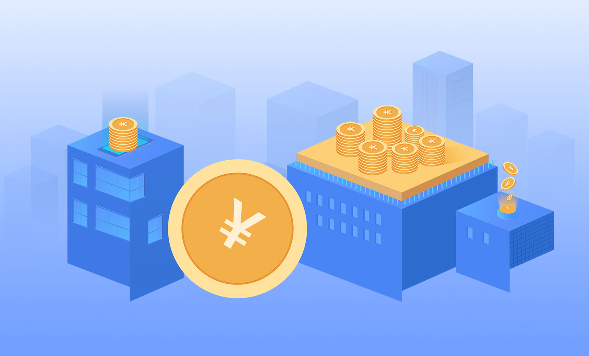 全球微头条丨质押式回购和买断式回购有哪些区别?什么是债券发行注册制? 质押式回购和买断式回购有哪些区别...
全球微头条丨质押式回购和买断式回购有哪些区别?什么是债券发行注册制? 质押式回购和买断式回购有哪些区别... -
 烟火气与文化味,“大宁国际夜文化节”,让夜生活“潮”起来 随着2023上海夜生活节的启动,多元...
烟火气与文化味,“大宁国际夜文化节”,让夜生活“潮”起来 随着2023上海夜生活节的启动,多元... -
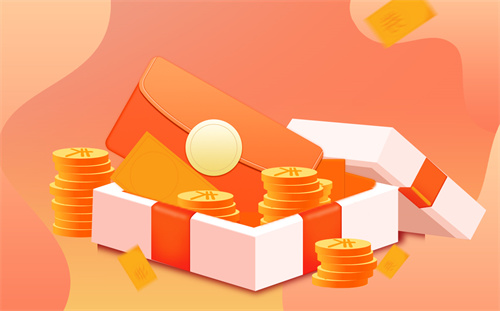 微资讯!唯品会贷款利息是多少?唯品会贷款不还会有什么后果? 唯品会贷款利息是多少?和银行理财...
微资讯!唯品会贷款利息是多少?唯品会贷款不还会有什么后果? 唯品会贷款利息是多少?和银行理财... -
 世界快讯:定向增发的股票解禁前会不会拉升?限售解禁对股价有什么影响? 定向增发的股票解禁前会不会拉升?...
世界快讯:定向增发的股票解禁前会不会拉升?限售解禁对股价有什么影响? 定向增发的股票解禁前会不会拉升?... -
 证券交易的本质是什么?有价证券具有什么特征 证券交易的本质是什么证券交易的本...
证券交易的本质是什么?有价证券具有什么特征 证券交易的本质是什么证券交易的本... -
 储蓄型保险和消费型保险区别有哪些?买储蓄型保险好不好? 储蓄型保险和消费型保险区别有哪些...
储蓄型保险和消费型保险区别有哪些?买储蓄型保险好不好? 储蓄型保险和消费型保险区别有哪些... -
 天天报道:葵潭属于哪个城市(葵潭镇有哪些风景名胜) 葵潭属于哪个城市葵潭镇属于广东省...
天天报道:葵潭属于哪个城市(葵潭镇有哪些风景名胜) 葵潭属于哪个城市葵潭镇属于广东省... -
 天天观天下!《自然》出版商:中国自然科学研究力位居世界第一,首次超越美国
... IT之家6月20日消息,全球主要学术...
天天观天下!《自然》出版商:中国自然科学研究力位居世界第一,首次超越美国
... IT之家6月20日消息,全球主要学术... -
 宅基地征用补偿标准是怎样的?农村的宅基地和房屋拆迁怎么补偿?|环球报道 宅基地征用补偿标准是怎样的?宅基...
宅基地征用补偿标准是怎样的?农村的宅基地和房屋拆迁怎么补偿?|环球报道 宅基地征用补偿标准是怎样的?宅基... -
 头条焦点:理财产品的种类有哪些? 理财产品有哪些? 理财产品指的是由各种金融机构提供...
头条焦点:理财产品的种类有哪些? 理财产品有哪些? 理财产品指的是由各种金融机构提供... -
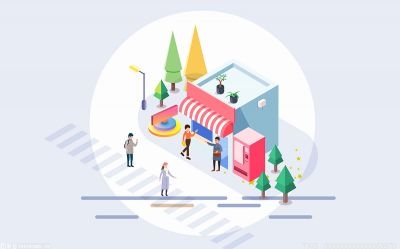 百万医疗保险是什么意思?百万医疗保险需要什么手续才能报销? 热闻 百万医疗保险是什么意思?百万医疗...
百万医疗保险是什么意思?百万医疗保险需要什么手续才能报销? 热闻 百万医疗保险是什么意思?百万医疗...